HPの定番15インチノートパソコン「HP Pavilion 15」シリーズには、安さに特化した「cu1000」と、ちょっと高級志向なデザインとより余裕のある性能で満足度を高めた「cs0000」があります。本記事ではちょっと高級版な「cs0000」のスタンダードモデルを、徹底的に検証レビューしていく。
HP Pavilion 15 cs0000の仕様やスペック

| HP Pavilion 15 cs0000タイプ : スタンダードモデル | |
|---|---|
| OS | Windows 10 Home 64bit |
| CPU | Core i5 8250U4コア / 8スレッド / 1.6 ~ 3.4 GHz |
| メモリ | DDR4-2400 8GB x1 |
| GPU | Intel UHD Graphics 620 |
| SSD | NVMe 256GB |
| HDD | 1TB |
| サウンド | Realtek High Definition Audio |
| スピーカー | 2個搭載B & O Play製 / デュアルマイク内蔵 |
| 光学ドライブ | – |
| 各種ポート |
|
| 無線LAN |
|
| ディスプレイ |
|
| キーボード | 日本語(テンキー付き)バックライト機能あり |
| カメラ | HP Wide Vision HD Webcam(200万画素) |
| バッテリー | 42.1 Wh42134 mAh / リチウムイオン |
| サイズ | 18 x 361 x 246 mm最厚部の厚みは20 mm |
| 重量 |
|
| 保証 | 12ヶ月 |
| 価格 | 79800 円(税抜)最新価格をチェックする |
HP Pavilion 15 cs0000(スタンダード)はわずか79800円と、やや廉価な部類のノートパソコンですが満足度の高い仕上がりになっていて、完成度はなかなか高いノートパソコンです。
グラフィックスはCPU内蔵なので「ゲーミング」はムリですが、「Osu!」や「マインクラフト」など非常にライトなゲームならプレイすることもできます。
ブログを見たり、動画を見たり。デジカメの写真や動画をちょっと編集してjpegやmp4に変換したり。日常的な使い方で困ることはあまり無い、必要十分な性能を安価に提供してくれます。
そしてデザインが価格の割にとても秀逸なので、「低予算でそこそこ動いてくれて、でも安っぽいのはイヤ。」という、ちょっと高級志向のあるコスパ派におすすめなノートパソコンでした。
ちもろぐ限定クーポンで7%オフ当ブログ(ちもろぐ)限定のクーポンを使えば、日本HPブランドのパソコンを通常価格より7%割引した価格で購入できます(※ただし10万円以上の製品が対象です)。

ラインナップとカスタマイズ
| HP Pavilion 15 cs0000 | ||
|---|---|---|
| ラインナップ | スタンダード | パフォーマンス |
| CPU | Core i5 8250U4コア / 8スレッド / 1.6 ~ 3.4 GHz | Core i7 8550U4コア / 8スレッド / 1.8 ~ 3.7 GHz |
| メモリ | 8GB ~ 16GBカスタマイズで変更可能 | |
| GPU | Intel UHD Graphics 620 | GeForce MX150 4GB |
| 価格 | 79800 円(税抜) | 97000 円(税抜) |
「cs0000」はスタンダードモデルとパフォーマンスモデルの2種類が用意されています。違いはCPUの性能と、グラフィックボードの有無。
スタンダードモデルでも日常的なタスクをこなすのに十分な性能がありますが、やや軽いゲームをしたい場合や、GPUエンコードを使うならグラボを搭載しているパフォーマンスモデルがオススメ。
HP Pavilion 15 cs0000を開封レビュー
パッケージング(梱包)

HPのノートパソコンの梱包は茶封筒のようなシンプルなデザイン。箱に直接「保証書」が貼ってあるので、梱包を捨てるときは回収するのを忘れないように。

パッケージはスライドして中身を引き出すタイプでした。ノートパソコン本体は梱包材でしっかりと挟まれているので、衝撃対策は問題なし。
付属品をチェック
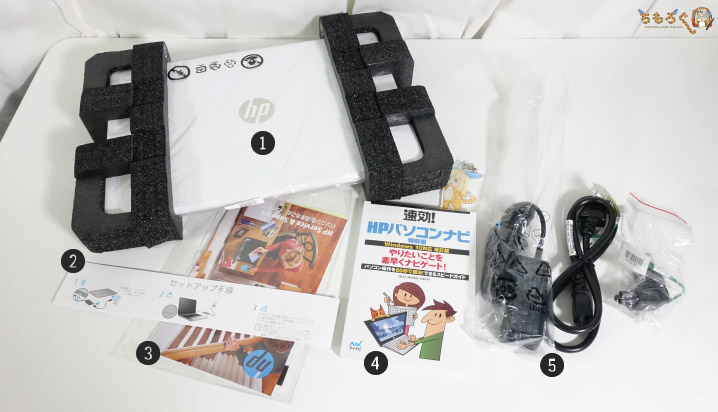
- HP Pavilion 15 cs0000本体
- セットアップ手順
- HP Service & Support
- 速効!HPパソコンナビ特別版
- 電源ケーブル & 充電アダプター
付属品は以上5つで全部です。
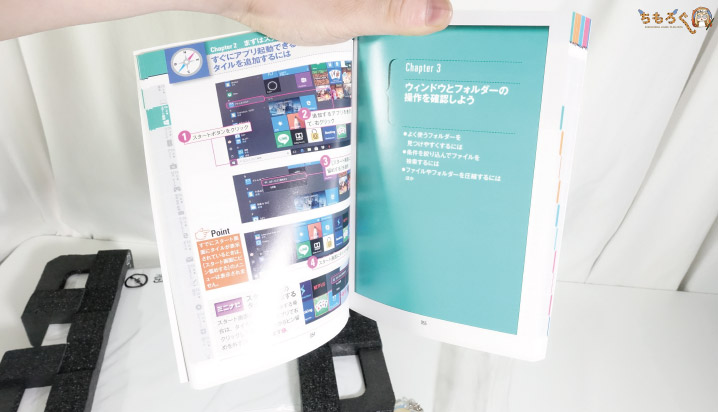
マイナビと協力して制作した「速効!HPパソコンナビ特別版」。付属品とは思えないほど、書籍なみの内容が詰まっています。パソコン初心者でも「基本」はこの冊子で十分に学べます。凄い。

充電アダプターと電源ケーブル。長さは両方とも合わせて1.5メートルくらいでした。

充電アダプターは19.5 V x 2.31 Aなので、最大45 Wの給電性能があります。HP Pavilion 15 cs0000を本気で使えば、最大45 Wの消費電力になる可能性があるという意味です。
筐体(シャーシ)をレビュー

天板はピュアホワイト塗装。サラサラとした触り心地で良い感じ。

天板の「HP」ロゴは鏡面仕上げになっていて、背景が映り込みます(高級感を演出してくれる)。
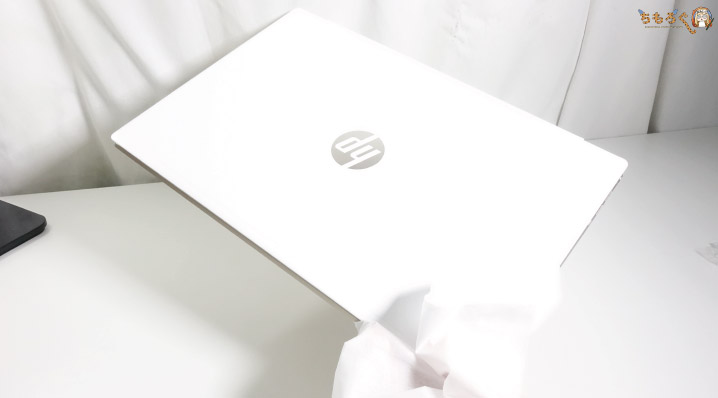
シャーシの剛性をチェック。ノートパソコンの端を親指で持ち上げて、シャーシがしなるかどうかを試しますが、不安な感じは一切なく平らな状態を維持しています。
剛性は優秀ですね。
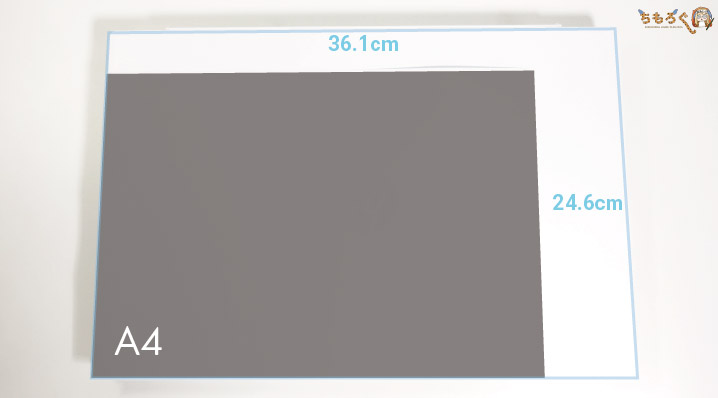
A4用紙と大きさを比較。A4用紙より一回り大きく、横幅が36.1 cmで奥行きが24.6 cmでした。家の中で持ち運ぶのは余裕です。学校や職場に持っていくのも問題ないサイズ感です。

厚みをデジタルノギスで計測すると、18.5 mmでした。スペックシートによれば、最も薄いところで18.0 mm、分厚いところで20.0 mmになるそうです。割と標準的な厚みです。

底面には厚みが約1 mmのゴム足が配置されています。滑り止めとして機能する他、底面にスキマを作って空気を吸気用スリットから吸い込みやすくする効果があります。

ヒンジの開口角度は約121°です。HP Pavilion 15 cs0000は、ディスプレイを開くとキーボード面に角度がつく「リフトアップヒンジ」を採用しているため、若干角度が狭めになったようです。
その代わりリフトアップヒンジのおかげで、タイピングがやりやすいのでトレードオフの関係になっています。

重量を計測。HP Pavilion 15 cs0000本体は「1831 g」。電源ケーブル類は「275 g」でした。合計で2 kgを超えるので、持ち運ぶには「やや重たい」という感想です。
シャーシデザインを360°観察
ピュアホワイトの塗装と、キーボード面のシックな落ち着いたゴールド塗装が大人な感じの高級感を醸し出す、洗練されたデザインです。8万円ちょっとの値段でこれなら満足度はとても高い。

モニターのベゼル幅をデジタルノギスでチェック。左右のベゼル幅は5.33 mm、上のベゼル幅は12.34 mm、非常に薄い。めちゃくちゃスッキリしてます。

キーボードの奥にデュアルスピーカーを内蔵。デンマークのオーディオメーカー「Bang & Olufsen(バングアンドオルフセン)」が製作したもので、ノートパソコンのスピーカーにしては悪くない音質です。
Youtubeを見たり、作業用BGMを掛けるくらいなら困らないレベルの音。なお、音量はかなりデカイので注意しましょう(逆に言えば、付属スピーカーなのに大音量を出せるということ)。
キーボードを触ってみた感想

キーボードはテンキーのあるフルキーボードを採用。一番下に段にFnが2つ追加されてボタン1個あたり小さくなっているので、普通のキーボードを使っている人は慣れが必要。
スペースキーはそれほど小さくなっていないため、タイピング自体は意外と行けます。ただ、エンターキーとテンキーがほぼ均等間隔で配置されているのは人によっては微妙かもしれない。

キーの大きさは約15.4 mmで、キーピッチは約18 mmを確保。キーストロークはだいたい1.5 mmくらいで、おおむね標準的なノートパソコンのキーボードです。
 F5キーでキーボードのバックライト機能を有効化できます。ゴールドのデザインは美しいのですが、光の加減によってはキーの刻印が見えにくくなります。だからバックライト機能は便利です。
F5キーでキーボードのバックライト機能を有効化できます。ゴールドのデザインは美しいのですが、光の加減によってはキーの刻印が見えにくくなります。だからバックライト機能は便利です。豊富なインターフェイス
| インターフェイス | |
|---|---|
 | |
|
|
必要十分なインターフェイスが用意されています。USB 3.1は左右合わせて合計3ポート。USBハブを使えば、マウスとキーボードに加えて、高速なポータブルSSDも大丈夫ですね。
USB 3.1の「Type-C」は対応しているモバイルモニターに出力可能なので、「HDMI」と合わせて最大3画面の出力が可能です。
無線LANの通信速度
HP Pavilion 15 cs0000には、インテル製のWiFiモジュール「Wireless-AC 7265」が搭載されています。最大で867 Mbpsの通信速度に対応する、ミドルクラスのWiFiモジュールです。
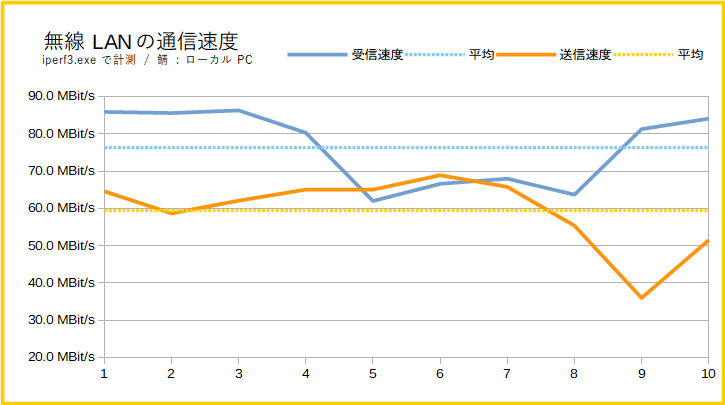
| 帯域幅 | iperf3(受信) | iperf3(送信) |
|---|---|---|
| 0.00-1.00 | 85.9 MBit/s | 64.6 MBit/s |
| 1.00-2.00 | 85.6 MBit/s | 58.7 MBit/s |
| 2.00-3.00 | 86.3 MBit/s | 62.1 MBit/s |
| 3.00-4.00 | 80.3 MBit/s | 65.0 MBit/s |
| 4.00-5.00 | 62.0 MBit/s | 65.1 MBit/s |
| 5.00-6.00 | 66.6 MBit/s | 68.9 MBit/s |
| 6.00-7.00 | 68.0 MBit/s | 65.8 MBit/s |
| 7.00-8.00 | 63.7 MBit/s | 55.4 MBit/s |
| 8.00-9.00 | 81.3 MBit/s | 36.0 MBit/s |
| 9.00-10.00 | 84.1 MBit/s | 51.5 MBit/s |
| 平均 | 76.4 MBit/s | 59.3 MBit/s |
通信速度のベンチマークを行いました。受信で76.4 MBit/s、送信が59.3 MBit/sでした。受信は問題ないスピードで、送信は若干遅いものの、ネットをする分にはさほど困らない性能です。
SDカードリーダーの性能

SDカードリーダーにSDカードを挿し込むと、わずかに頭が出るだけでジャマにはなりません。プッシュ式じゃないのでちょっとだけSDカードを取り出しにくいのは気になる。
SDカードリーダーの性能
読み込み速度書き込み速度
SDカードリーダーの性能は普通です。SanDisk純正カードリーダーと比較して、読み込みは40%くらい、書き込みは45%の速度しか出ません。
写真が100枚くらいなら問題ないスピードだけど、500~1000枚になってくるとストレスを感じる読み書き速度です。
メンテナンス性とパーツの増設について

精密ドライバーを使えばネジを外すことが出来ます。だから分解は行けそうだな…と思ったものの、3箇所のネジを外しても一向に底面のフタがびくともしないのです。
おかしいな…と思ったので、HP Pavilion 15 cs0000のユーザーマニュアルを開いてみた。
すると、ネジは3箇所だけでなく、ゴム足にも隠されている仕様です。ここを頑張って開けてしまえばメモリスロットにアクセスできますが、ゴム足を剥がすのは少々面倒くさいです。
メモリを増設するなら、最初からカスタマイズで16 GBに変更することをオススメする。
HP Pavilion 15 cs0000のディスプレイ品質
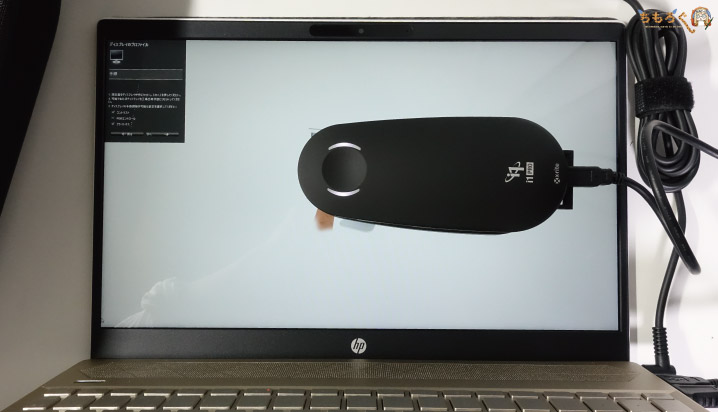
分光測定器「X-rite i1 Pro 2」でディスプレイ品質を検証
HP Pavilion 15 cs0000に採用されているディスプレイパネルは、Chimei(奇美実業)製のIPSパネルでした。型番は「CMN15FN」。
あまり聞き慣れないメーカーですが、安価なノートパソコンでは比較的シェアのあるパネルですね。品質は台湾のAU Optronicsや、韓国のSamsungやLG電子には及びません。
もちろん、本レビューでは実際に「X-Rite i1 Pro 2」(分光測定器)を用いて、実測検証を行います。
色再現と輝度
| 色再現と輝度※クリックで画像拡大します | |
|---|---|
| コントラスト比 | ガンマカーブ |
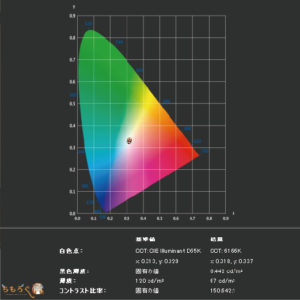 | 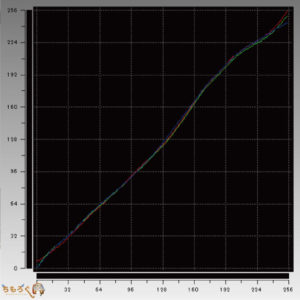 |
|
|
コントラスト比は約150くらいで若干メリハリに欠ける映像です。色の再現度を表すガンマカーブを見てみると、おおむねキレイですが全体的に微妙に色が弱い傾向でした。
色が弱いと「なんか白っぽい。」という感想を抱く原因になります。
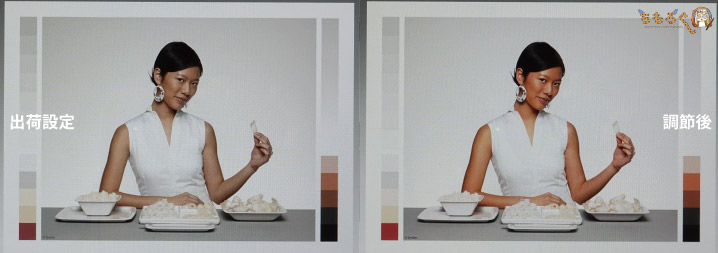
「X-rite i1 Pro2」を使ってハードウェアキャリブレーション(校正)を行うと、色あせた感じが一気に抜けて鮮やかな出力に調整されました。
色鮮やかでなるべく正確な出力が欲しい人向けに、ぼくが作成したカスタムプロファイル(.icm)を配布します。クリックしたらダウンロードが始まるので、落としたプロファイルを適用するだけでOKです。
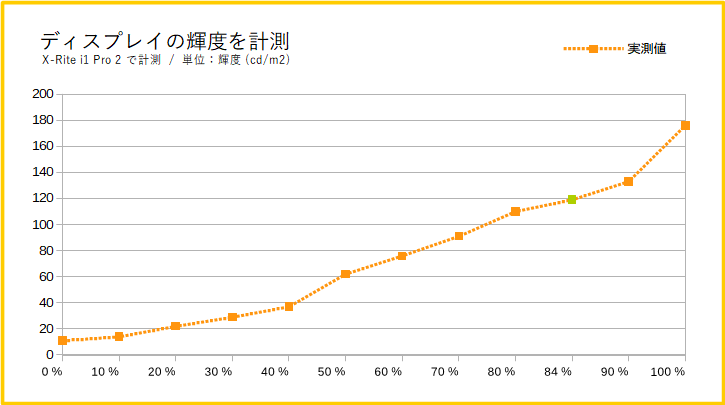
ディスプレイの明るさ(輝度)を、10%ずつ明るさの設定を変えながら計測しました。
一番暗い設定で「11 cd/m2」で、ほのかに画面が映るくらいの明るさ。最大設定では「176 cd/m2」でかなり明るくなりますが、比較的大人しい明るさです。なお、設定値84%で目に優しい「120 cd/m2」になります。
色域カバー率
ディスプレイ上に実際に表示できる色の範囲を示す「色域カバー率」は、一般的な色域「sRGB」に対しては68.3%カバー。更に厳しい「AdobeRGB」だと50%のカバー率でした。
ゲームや動画を見るだけなら特に不便はしない必要十分な表示範囲ですが、もし写真編集やイラスト用に使うつもりならオススメはしにくいです。クリエイティブ用途には向かない。
HP Pavilion 15 cs0000のシステム性能
定番ベンチマーク
Core i5 8250Uは一昔前のノートパソコン用Core i5と比較すると、およそ4~5割くらいの性能アップを果たしています。ようやく「標準的な」処理性能になり、オフィス用途なら力不足になりにくい。
Windowsの起動時間
「起動」は起動ボタンを押してからデスクトップ画面が立ち上がるまで。「シャットダウン」はシャットダウンを押してから動作音が消えるまで、をデジカメで撮影して計測しました。
Windows 10の起動時間 / フルHDゲーミング(標準)
起動は約15秒、シャットダウンはわずか8秒でした。さすがSSD搭載ノートパソコンです。Windowsの起動にストレスはほぼ無い。
Microsoft Officeの処理速度
| Microsoft Officeの処理速度 | ||
|---|---|---|
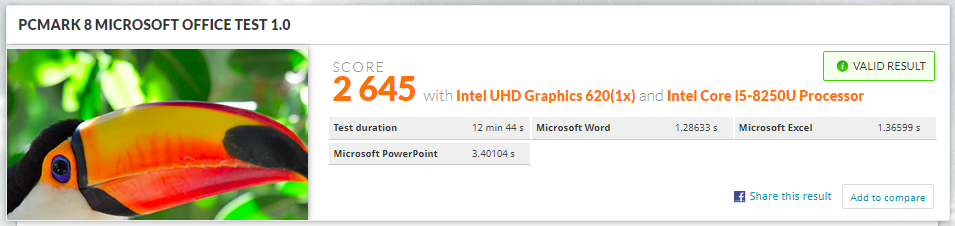 | ||
| Word | Excel | Power Point |
| 1.29 秒 | 1.37 秒 | 3.40 秒 |
WordやExcelはほとんどの処理を1秒ちょっとで完了。Power Pointは3秒くらい掛かって微妙にモッサリ感がありますが、実用上はそこまで困りません。
Core i5 8250Uは4コア8スレッドのCPUなので、Office系のアプリケーションはさすがに余裕がありますね。
CGレンダリングの処理速度
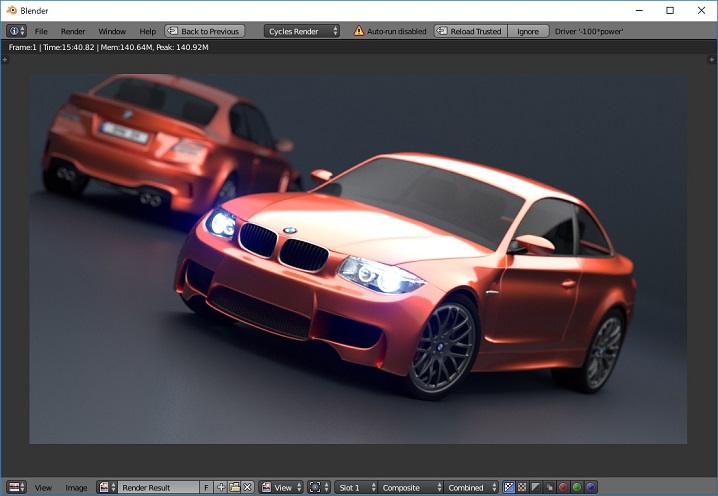
CGレンダリングの処理速度を「Blender 2.78」を使って計測。BMWを描写するのに掛かった時間が速いほど優秀という意味です。
結果は、
- 15分40秒(940秒)
約16分でした。普通のノートパソコンだとやっぱり遅い。レンダリングのような負荷の重たいタスクを任せるには、心細い性能と言っていいでしょう。
ノートパソコンでレンダリングをガリガリとやるなら、更に高クロックなCPUを搭載しているクリエイター向けノートPCやゲーミングノートPCが適任です。
写真編集とRAW現像

写真編集は「Photoshop CC」で処理速度をテスト。Puget Systems社が配布しているベンチマーク用のバッチファイル※を使い、実際にPhotoshopを動かして性能をスコア化します。
| マシン | HP Pavilion 15 cs0000タイプ : スタンダードモデル | HP Pavilion Gaming 15タイプ : スタンダードモデル |
|---|---|---|
| CPU | Core i5 8250U | Core i5 8300H |
| GPU | Intel UHD 620 | GTX 1050 4GB |
| RAM | 8GB | 8GB |
| 総合スコア | 440 /1000 | 480 /1000 |
| 一般処理のスコア | 37.1 | 34.9 |
| フィルタ系のスコア | 41.1 | 51.2 |
| Photomergeのスコア | 63.6 | 67.8 |
| GPUスコア | 22.8 | 45.1 |
結果は「440点」で、ノートパソコンとして標準的な動作スピードでした。Photoshopはメモリを割と使うので、写真編集をガッツリやるなら16 GBにカスタマイズしておきたい。
| マシン | HP Pavilion 15 cs0000タイプ : スタンダードモデル | HP Pavilion Gaming 15タイプ : スタンダードモデル |
|---|---|---|
| CPU | Core i5 8250U | Core i5 8300H |
| GPU | Intel UHD 620 | GTX 1050 4GB |
| RAM | 8GB | 8GB |
| 総合スコア | 440 | 480 |
| 一般処理のスコア | 37.1 | 34.9 |
| フィルタ系のスコア | 41.1 | 51.2 |
| Photomergeのスコア | 63.6 | 67.8 |
| GPUスコア | 22.8 | 45.1 |
| テストの詳細結果 | ||
| RAW画像の展開 | 12.17 | 8.76 |
| 500MBへのリサイズ | 23.28 | 7.2 |
| 回転 | 2.32 | 2.44 |
| 自動選択 | 27.27 | 23.82 |
| マスク | 7.63 | 11.88 |
| バケツ | 4.5 | 3.58 |
| グラデーション | 0.69 | 2.86 |
| 塗りつぶし | 23.51 | 20.78 |
| PSD保存 | 11.92 | 42.37 |
| PSD展開 | 5.68 | 3.99 |
| Camera Raw フィルタ | 15.26 | 21.76 |
| レンズ補正フィルター | 24.71 | 28.61 |
| ノイズ除去 | 28.95 | 36.42 |
| スマートシャーペン | 153.07 | 45.76 |
| フィールドぼかし | 60.51 | 28.96 |
| チルトシフトぼかし | 33.72 | 25.3 |
| 虹彩絞りぼかし | 53 | 27.48 |
| 広角補正フィルター | 27.81 | 25.74 |
| ゆがみツール(Liquify) | 21.7 | 15.04 |
| Photomerge(2200万画素) | 121.79 | 112.54 |
| Photomerge(4500万画素) | 171.41 | 163.23 |
※「Puget Systems Adobe Photoshop CC Benchmark」を使用しました。
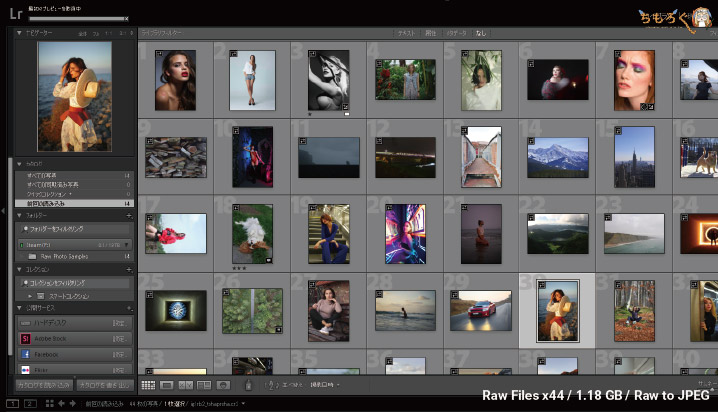
次はRAW現像(Raw写真をjpeg画像に書き出し)を「Lightroom Classic CC」で検証。使ったRaw写真は全部44枚(合計1.18 GB)です。比率50%、解像度144 ppiで書き出しを実行。
- 書き出しに掛かった時間:1分56秒54
約2分はノートパソコン版Core i5(4コア)なら妥当な処理速度です。趣味で月に100~200枚くらいのRAW現像なら、それほどストレスの無いスピードのはず。
動画エンコード

動画エンコードは無料ソフト「Handbrake」を使って検証する。容量が約1 GBのフルHDアニメを「Fast 480p30(x264)」と「H.265 MKV 480p30(x265)」プリセットでエンコード。
| 動画エンコード※クリックで画像拡大します | |
|---|---|
| x264 | x265 |
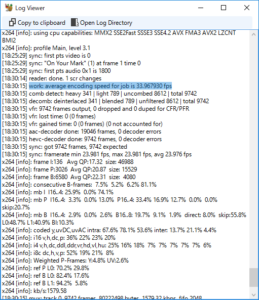 | 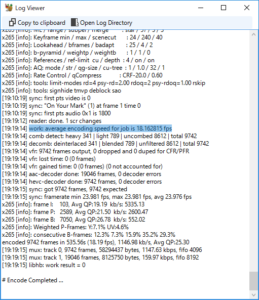 |
| 平均33.97 fps | 平均18.16 fps |
ノートパソコンとしては、本当にごく平均的なエンコード速度でした。目安として過去レビューとの比較を以下に掲載しておく。
Handbrake x264(動画エンコード)
比較してみると、だいたい最新のデスクトップ版Core i5の半分に匹敵する性能ですね。これでも一応は4~5世代前のCore i7並の性能だったりする。
軽めのゲーミング
HP Pavilion 15 cs0000にはグラボは入っていない。内蔵グラフィックスの「Intel UHD Graphics 620」がグラボとして機能するが、性能は必要最低限のもので、ゲームをするには不十分です。
FF14などオンラインゲームを動かすのは困難で、マインクラフトのような軽いゲームならギリギリ動くレベル。Osu!のような軽い音ゲーは余裕のある動作でした。
ストレージの性能と搭載パーツ
SSDは「SK Hynix PC401」を搭載。PCIe接続の超高速SSDです。ベンチマークは読み込みが2570 MB/sで極めて高速。書き込みが368 MB/sでこちらも速いですが、SSDにしてはちょっと遅めです。
普通に使う分には十分キビキビしているので、ストレスはありません。
HDDはSeagate製「ST1000LM035」を搭載。ノートパソコン向けの2.5インチ薄型HDDです。ベンチマークは読み込みが148 MB/s、書き込みは143 MB/sで2.5インチHDDにしては速い方。
データ置き場としてそれほど不便はしないです。
HP Pavilion 15 cs0000の熱と動作音
サーモグラフィーで表面温度をチェック

発熱の少ないノートパソコンなので、当然サーモグラフィーで撮影してもキーボード面はそれほど熱くなりません。熱は中央部に偏り、手のホームポジションになる左右は熱が少なめです。

底面の吸気用スリットから外気を吸い込み、ヒンジ部分の排気用スリットから熱を排出しています。表面温度はおおむね30~35℃だったので、膝置きは問題なかったです。

排気用スリットは、ディスプレイとスピーカーの間にあります。
高負荷時の動作温度
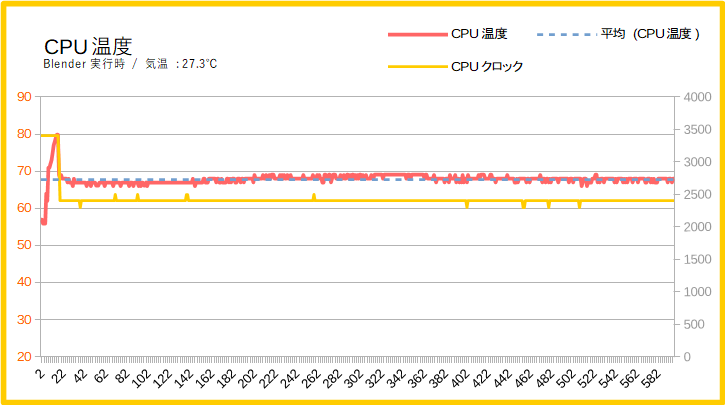
CPUにレンダリングで負荷をかけている時に、CPU温度を計測。最大80℃になった後クロックを落とすことで、温度を平均68℃くらいに抑えていました。安心して使える温度です。
静音性能を騒音計で検証

- 周辺騒音:40.8 dBA(静寂)
- アイドル時:41.9 dBA(極めて静か)
- CPU負荷:46.3 dBA(普通)
騒音メーターで計測。
アイドル時はわずかですがファンの動作音が聞こえていますが、非常に静かな音です。CPUに負荷をかけると「ヒューン」と風切り音がなって46 dBA前後で落ち着いた。
割と普通な動作音です。
バッテリー駆動時間を計測
公称値(スペック)は9時間ですが非常にゆるーい条件で計測されているので、ベンチマークと実際の使用シーンを想定してバッテリー駆動時間を計測しました。
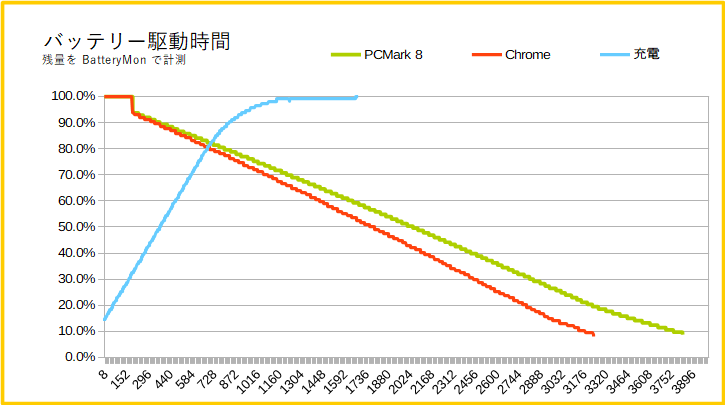
| バッテリー駆動時間 | |
|---|---|
| 公称値 | 540.0 分 |
| PCMark 8 Work | 318.7 分 |
| Google Chrome | 289.6 分 |
| 充電 | 140.2 分 |
表計算ソフトなどを含む、やや軽めのベンチマーク「PCMark 8 Work」でバッテリー駆動時間を計測すると318.7分(5時間18分)に。そこそこ持つ方だと思います。
次に、Google Chromeでブログを読んだり、Youtubeやニコ動で動画を見たりするなど「よくある使い方」を自動化して、バッテリー駆動時間を計測すると289.6分(4時間50分)になりました。
おおむね5時間くらいのバッテリー駆動時間ですが、これが長いのか短いのか。個人的にはやや短い印象を受けます。バッテリー容量42.1 Whはあまり持たないんですね。
なお、バッテリー10%から100%にするのに掛かった時間は140.2分(2時間20分)でした。
- プロセッサの状態:5~100%
- 音量:10%
- 輝度自動調節:なし
- 画面の暗転:なし
- 画面の明るさ:120 cd/m2
- バッテリー:バッテリー節約機能(一番左)
- 計測:Passmark BatteryMon(5秒ずつ)
HP Pavilion 15 cs0000:レビューまとめ

RANK:A+
- 基本的なタスクには十分な性能
- 高級感のあるシャーシデザイン
- 十分な冷却性能
- 有線LANポートがある
- 最大で3画面の出力に対応
- 普通に使えるキーボード
- それなりに音質の良いスピーカー
- 高いコストパフォーマンス
- 難易度の高いメンテナンス性
- 標準的な3Dゲームは難しい
- バッテリー持続時間はやや短い
- イラスト用にはモニターの色域が狭い
- 日常的な使い方でストレスを感じたくない人
- 軽い写真編集や動画エンコードをしたい人
- 所有欲を満たせるデザイン重視の人
HP Pavilion 15 cs0000(スタンダード)はわずか79800円と、やや廉価な部類のノートパソコンですが満足度の高い仕上がりになっていて、完成度はなかなか高いノートパソコンです。
グラフィックスはCPU内蔵なので「ゲーミング」はムリですが、「Osu!」や「マインクラフト」など非常にライトなゲームならプレイすることもできます。
ブログを見たり、動画を見たり。デジカメの写真や動画をちょっと編集してjpegやmp4に変換したり。日常的な使い方で困ることはあまり無い、必要十分な性能を安価に提供してくれます。
そしてデザインが価格の割にとても秀逸なので、「低予算でそこそこ動いてくれて、でも安っぽいのはイヤ。」という、ちょっと高級志向のあるコスパ派におすすめなノートパソコンでした。
以上「HP Pavilion 15 cs0000を実機レビュー:ちょっと高級志向だけどコスパも忘れない」でした。

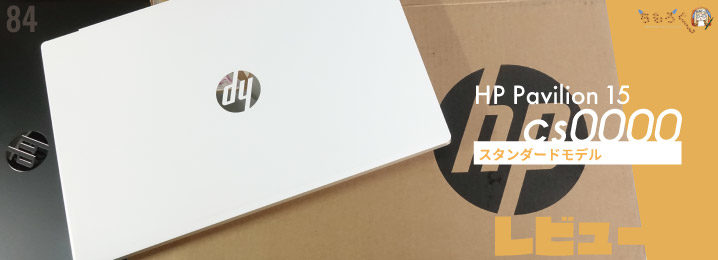

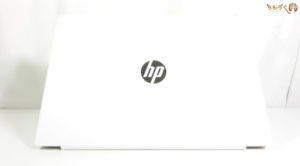






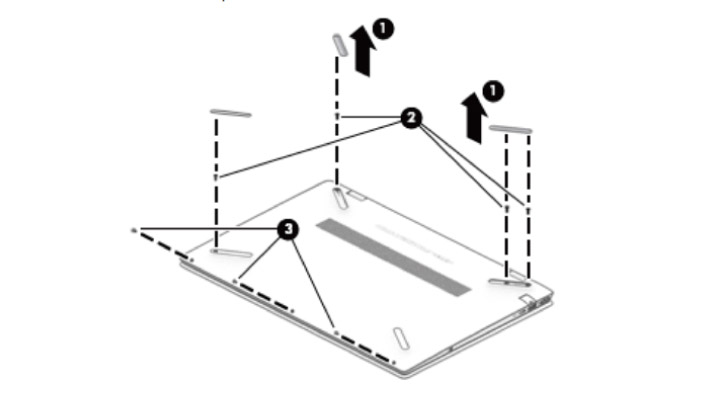
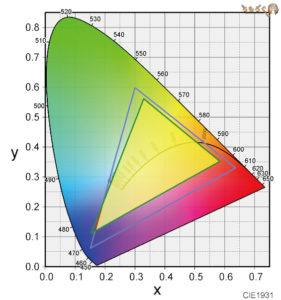
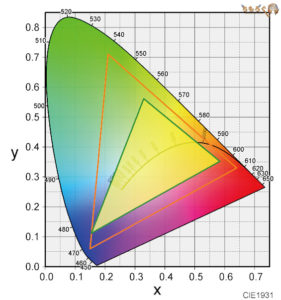
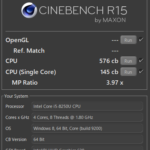

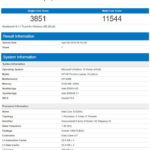
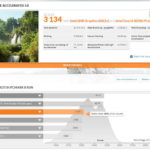
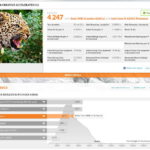
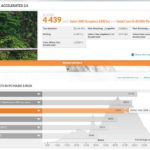
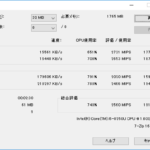
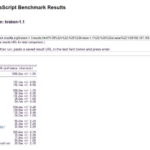
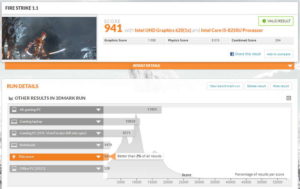
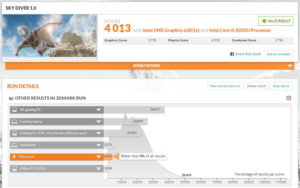
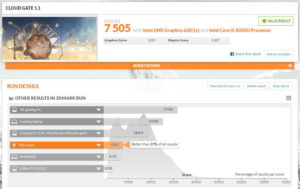

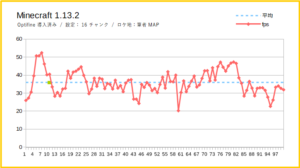

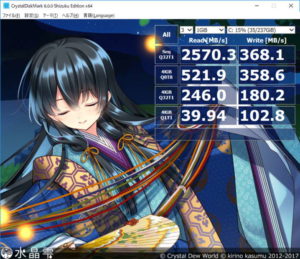

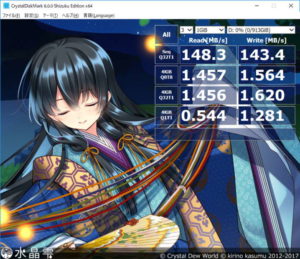










 おすすめゲーミングPC:7選
おすすめゲーミングPC:7選 ゲーミングモニターおすすめ:7選
ゲーミングモニターおすすめ:7選 【PS5】おすすめゲーミングモニター
【PS5】おすすめゲーミングモニター NEXTGEAR 7800X3Dの実機レビュー
NEXTGEAR 7800X3Dの実機レビュー LEVEL∞の実機レビュー
LEVEL∞の実機レビュー GALLERIAの実機レビュー
GALLERIAの実機レビュー 【予算10万円】自作PCプラン解説
【予算10万円】自作PCプラン解説 おすすめグラボ:7選
おすすめグラボ:7選 おすすめのSSD:10選
おすすめのSSD:10選 おすすめの電源ユニット10選
おすすめの電源ユニット10選

 「ドスパラ」でおすすめなゲーミングPC
「ドスパラ」でおすすめなゲーミングPC

 やかもちのTwitterアカ
やかもちのTwitterアカ



GPUを手軽に強化できるのがthunderbolt以外あればこういうの買いたいと思うんだけどなぁ薄いしデザイン好きだし。
thunderbolt3が絶対ついてるならGUPは有ってもいいし無くてもよい、しかしディスプレイは100~144Hzほしい。15.6インチでも十分でかいが17インチあれば良い、もちろんFHD。そして何よりも安い。
そんな理想的なものが出てくるのはいつになるだろうか・・・(出てくるわけない)
ノートパソコンで144Hzって要る
ちもろぐなのにGPUなしとは珍しい。
Day’s goneの最適スペックお願いします!!
PC版はありませんよ?
こんにちは。
私は自宅でデスクトップパソコンを使っておりノートパソコンについては聡くないのですが、大学で文書作成や講義資料の閲覧等の目的でノートパソコンを用いる場合は、画面のサイズは15.6インチより17インチの方が使いやすいでしょうか?
お教えいただけると幸いです。
文書作成と講義資料の閲覧なら、15.6インチあれば十分だと思います(※参考までに筆者は13インチのモバイルノートPCを持っていってます)。
返信ありがとうございます!
さりげにこいつ、Windows Hello対応で顔認証使えるんですよね…
友人のものを少しだけ触らせてもらいましたが、なかなか良い感じでした
素早い起動と素早い認証で、使い心地はかなり良さそうです
筐体の表面の加工もなかなか美しいですし…
すごく、惚れますね
Pavilionシリーズは本当にカッコよすぎます